ມັນເປັນໄປໄດ້ທີ່ຈະປົດລັອກ Apple Watch iCloud ບໍ? ວິທີການປົດລັອກ?
28 ເມສາ 2022 • ຍື່ນໄປທີ່: ລຶບໜ້າຈໍລັອກອຸປະກອນອອກ • ວິທີແກ້ໄຂທີ່ພິສູດ ແລ້ວ
Activation Lock ແມ່ນຖືວ່າເປັນໜຶ່ງໃນຊັ້ນປ້ອງກັນທີ່ສຸດຂອງທຸກອຸປະກອນ Apple ທີ່ຮັກສາມັນໄວ້ຈາກມືຂອງຜູ້ໃຊ້ທີ່ຈະໃຊ້ຂໍ້ມູນຂອງທ່ານໃນທາງທີ່ຜິດ. ໃນຂະນະທີ່ຮັບປະກັນການປົກປ້ອງຂໍ້ມູນທັງຫມົດຂອງອຸປະກອນຂອງທ່ານ, ມັນສະຫນອງຊຸດຂອງສະພາບແວດລ້ອມທີ່ປັບປຸງຄວາມປອດໄພທີ່ເປັນເອກະລັກທີ່ຊ່ວຍໃຫ້ທ່ານຈັດການຂໍ້ມູນຂອງທ່ານທັງຫມົດຜ່ານໂປໂຕຄອນການກໍານົດຕົວດຽວ. ໂປຣໂຕຄໍການລະບຸຕົວຕົນນີ້ເຊື່ອມຕໍ່ອຸປະກອນ Apple ທັງໝົດກັບກັນ. ຕົວຢ່າງດັ່ງກ່າວສາມາດເອົາມາຈາກ Apple Watch ທີ່ເຊື່ອມຕໍ່ໂຄງສ້າງຂອງມັນກັບອຸປະກອນ Apple ຂອງທ່ານທີ່ເຮັດວຽກພາຍໃຕ້ Apple ID ທີ່ຄ້າຍຄືກັນ. ພາຍໃຕ້ສະຖານະການດັ່ງກ່າວບ່ອນທີ່ທ່ານໄດ້ລັອກ Apple Watch iCloud ຂອງທ່ານໂດຍບັງເອີນ, ເຕັກນິກຈໍານວນຫນຶ່ງສາມາດຖືກດັດແປງເພື່ອໃຫ້ກວມເອົາບັນຫາຢ່າງມີປະສິດທິພາບ. ເພື່ອໃຫ້ໄດ້ຮັບການເຂົ້າເຖິງ iCloud ຂອງ Apple Watch ຂອງທ່ານຄືນພ້ອມກັບຂໍ້ມູນທີ່ມັນຖື,

ສ່ວນທີ 1. ກ່ຽວກັບການລັອກການເປີດໃຊ້ iCloud ກ່ຽວກັບ Apple Watch
Apple ໄດ້ນໍາສະເຫນີລະບົບຄວາມປອດໄພທີ່ເປັນເອກະລັກທີ່ມີເຄື່ອງມືກໍານົດຕົວດຽວເພື່ອດໍາເນີນການກັບ. Activation Lock ຖືວ່າເປັນຫຼັກຂອງລະບົບທີ່ສົມບູນພາຍໃຕ້ການທໍາງານຂອງອຸປະກອນທີ່ກ່ຽວຂ້ອງ. ການເຊື່ອມຕໍ່ Apple ຫຼັກ, ລວມທັງ iCloud, iTunes, ແລະຄຸນສົມບັດການກໍານົດຕົວຕົນອື່ນໆ, ຮຽກຮ້ອງໃຫ້ມີການກະຕຸ້ນການລັອກພື້ນຖານ. ຍິ່ງໄປກວ່ານັ້ນ, ລະບົບນີ້ບໍ່ໄດ້ຖືກຈໍາກັດຢູ່ໃນໂທລະສັບສະຫຼາດແລະແທັບເລັດແຕ່ນໍາໄປສູ່ອຸປະກອນ Apple ອື່ນໆເຊັ່ນ Apple Watch. ການບໍລິການຄົ້ນຫາຂອງຂ້ອຍທີ່ນໍາສະເຫນີໂດຍ Apple ໄດ້ຖືກປະຕິບັດຕື່ມອີກດ້ວຍ Activation Lock. ນີ້ບໍ່ພຽງແຕ່ປົກປ້ອງຂໍ້ມູນແລະຄໍາຮ້ອງສະຫມັກທີ່ຕິດຄັດມາແຕ່ປ້ອງກັນອຸປະກອນຈາກການຖືກເຊັດອອກແລະຂາຍຄືນໃຫມ່ກັບຕະຫຼາດສີດໍາ. ດັ່ງນັ້ນ, ຖ້າຜູ້ໃຊ້ໃດຕັ້ງໃຈຈະປ່ຽນການຕັ້ງຄ່າຂອງອຸປະກອນ Apple ໂດຍບໍ່ໄດ້ຕັດການເຊື່ອມຕໍ່ຈາກ Apple ID ທີ່ຜ່ານມາ, ມັນເປັນຫຼາຍກວ່າເປັນໄປບໍ່ໄດ້ທີ່ຈະປະຕິບັດຢ່າງສໍາເລັດຜົນ. Activation Lock ຮັບປະກັນວ່າຂໍ້ມູນທັງໝົດທີ່ມີຢູ່ໃນອຸປະກອນຂອງທ່ານແມ່ນຖືກປົກປ້ອງ ແລະເກັບຮັກສາໄວ້ຢ່າງປອດໄພຈາກມືທີ່ຊົ່ວຮ້າຍ. Apple Watch ດໍາເນີນການຫຼາຍກວ່າ Apple ID ທີ່ຄ້າຍຄືກັນທີ່ທ່ານໄດ້ໃຊ້ໃນທົ່ວອຸປະກອນອື່ນໆ, ເຮັດໃຫ້ການຟື້ນຕົວແລະການໂຍກຍ້າຍຂອງມັນຂ້ອນຂ້າງຄ້າຍຄືກັນກັບວິທີການທໍາມະດາທີ່ຖືກຮັບຮອງເອົາໂດຍປະຊາຊົນໃນທົ່ວຕະຫຼາດ.
ສ່ວນທີ 2. ທ່ານສາມາດປົດລັອກ Apple Watch ທີ່ຖືກລັອກ iCloud ໄດ້ບໍ?
ພາຍໃຕ້ສະຖານະການດັ່ງກ່າວທີ່ທ່ານໄດ້ຮັບ Apple Watch ທີ່ຖືກລັອກໂດຍປົກກະຕິແລະຕ້ອງການການລະບຸຕົວຕົນຕົ້ນຕໍເພື່ອເຮັດວຽກ, ມັນເປັນສິ່ງສໍາຄັນທີ່ຈະເຂົ້າໃຈເຖິງການເຄື່ອນໄຫວຂອງການປົດລັອກ Apple Watch. ສະຖານະການຫຼາຍຢ່າງມີສ່ວນຮ່ວມໃນຂະນະທີ່ເຂົ້າໃຈຂັ້ນຕອນການປົດລັອກອຸປະກອນ Apple. ໃນກໍລະນີດັ່ງກ່າວທີ່ທ່ານໄດ້ຊື້ Apple Watch ທີ່ໃຊ້ແລ້ວຈາກເຈົ້າຂອງຄົນອື່ນ, ມີໂອກາດສູງທີ່ອຸປະກອນຈະຍັງເຊື່ອມຕໍ່ກັບ Apple ID ທີ່ຜ່ານມາ. ນີ້ພຽງແຕ່ຄວນຈະໄດ້ຮັບການກວມເອົາໂດຍຜ່ານການຕິດຕໍ່ກັບເຈົ້າຂອງທີ່ຜ່ານມາແລະໄດ້ຮັບບັນຊີ iCloud ແລະລະຫັດຜ່ານຂອງເຂົາເຈົ້າສໍາລັບການກະຕຸ້ນ. ບໍ່ມີວິທີການອື່ນໆທີ່ຈະນໍາພາທ່ານໃນການຂ້າມການຢັ້ງຢືນ iCloud. ປະຕິບັດຕາມກໍລະນີອື່ນທີ່ທ່ານເປັນເຈົ້າຂອງ Apple Watch ແລະມີໃບຮັບເງິນຕົ້ນສະບັບຂອງການຊື້,
ສ່ວນທີ 3. ວິທີການປົດລັອກ Apple Watch iCloud ຖ້າຫາກວ່າທ່ານເປັນເຈົ້າຂອງ?
ການບໍລິການຄົ້ນຫາຂອງຂ້ອຍທີ່ປະກາດໂດຍ Apple ແມ່ນບໍລິການພິເສດທີ່ຮັກສາການປົກປ້ອງພິເສດຈາກການໃຊ້ອຸປະກອນທີ່ຜິດກົດຫມາຍຫຼືບໍ່ຈໍາເປັນຖ້າພວກເຂົາສູນເສຍຫຼືຖືກລັກ. Apple Watch iCloud ສາມາດຂ້າມຜ່ານຂໍ້ມູນປະຈຳຕົວຕົ້ນສະບັບຂອງບັນຊີເທົ່ານັ້ນ. ເພື່ອຮັກສາອຸປະກອນຂອງທ່ານໃຫ້ປອດໄພ, ທ່ານອາດຈະພິຈາລະນາໃຊ້ບໍລິການ Find My service ແລະ Activation Lock ທີ່ສາມາດຈັດຫາໄດ້ຜ່ານ watchOS 2 ຫຼືຫຼັງຈາກນັ້ນ, ເຊິ່ງຈະໄດ້ຮັບການ synchronized ອັດຕະໂນມັດ ແລະ activated ຫຼາຍກວ່າການຈັບຄູ່ iPhone ທີ່ມີການບໍລິການຄວາມປອດໄພທີ່ເປີດໃຊ້. Activation Lock ແມ່ນຂ້ອນຂ້າງສໍາຄັນໃນຫຼາຍໆກໍລະນີ, ເຊິ່ງມັນຮຽກຮ້ອງໃຫ້ເຈົ້າຂອງປົດລັອກຄຸນສົມບັດ Apple Watch ຫຼາຍອັນ, ເຊິ່ງລວມມີ:
- ການຍົກເລີກການຈັບຄູ່, Apple Watch ຈາກອຸປະກອນ Apple, ໄດ້ເຊື່ອມຕໍ່ໃນເມື່ອກ່ອນ.
- ການຈັບຄູ່ໂມງກັບອຸປະກອນ Apple ໃໝ່.
- ການປິດການຊອກຫາການບໍລິການຂອງຂ້ອຍຢູ່ໃນອຸປະກອນ.
ການປະກົດຕົວຂອງ Activation Lock ຮັບປະກັນໂອກາດທີ່ທ່ານສາມາດກູ້ອຸປະກອນຄືນໄດ້ເມື່ອສູນເສຍມັນ. ສິ່ງດຽວທີ່ຖືເສົານີ້ແມ່ນ Activation Lock ແລະ Apple ID ແລະລະຫັດຜ່ານທີ່ກ່ຽວຂ້ອງທີ່ຊ່ວຍໃຫ້ທ່ານສາມາດລື່ນ Apple Watch iCloud ໄດ້ງ່າຍ. ທ່ານກໍ່ຄວນຈື່ໄວ້ວ່າໃນກໍລະນີທີ່ຜູ້ໃຊ້ຕັ້ງໃຈຈະຂາຍ Apple Watch ຫຼືໃຫ້ມັນສໍາລັບການບໍລິການ, ມັນຈໍາເປັນຕ້ອງປິດການເປີດໃຊ້ Lock ໂດຍປະຕິບັດຕາມຂັ້ນຕອນຕ່າງໆ, ເຊິ່ງໄດ້ອະທິບາຍດັ່ງຕໍ່ໄປນີ້.
ຂັ້ນຕອນທີ 1: ທ່ານຈໍາເປັນຕ້ອງຮັກສາ Apple Watch ຂອງທ່ານແລະອຸປະກອນທີ່ເຊື່ອມຕໍ່ໃກ້ກັນແລະການເຂົ້າເຖິງ Apple Watch App ໃນອຸປະກອນ.
ຂັ້ນຕອນທີ 2: ແຕະໃສ່ແຖບ "ໂມງຂອງຂ້ອຍ" ແລະເຂົ້າເຖິງຊື່ຂອງທ່ານໃນຫນ້າຈໍທີ່ເປີດຕໍ່ໄປ. ແຕະໃສ່ປຸ່ມ “ຂໍ້ມູນ” ເພື່ອເປີດຊຸດຕົວເລືອກຕ່າງໆ.
ຂັ້ນຕອນທີ 3: ເລືອກ "Unpair Apple Watch", ປະຕິບັດຕາມໂດຍທາງເລືອກຂອງ "ເອົາ [ບັນທຸກ] ແຜນ" ສໍາລັບຮູບແບບ cellular ຂອງ Apple Watch. ໃຫ້ລະຫັດຜ່ານ Apple ID ຂອງທ່ານເພື່ອຢືນຢັນຂະບວນການແລະດໍາເນີນການມັນຢ່າງສໍາເລັດຜົນ.
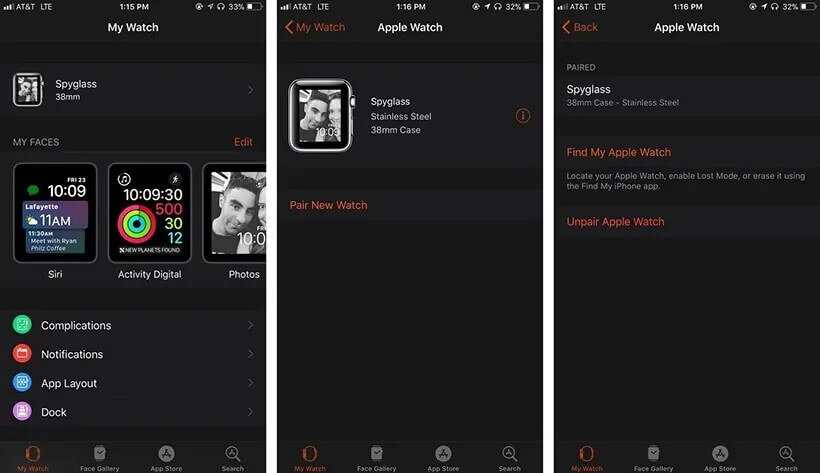
ໃນກໍລະນີດັ່ງກ່າວທີ່ທ່ານບໍ່ສາມາດເຂົ້າເຖິງອຸປະກອນ Apple ຫຼື Apple Watch ຂອງທ່ານໂດຍຜ່ານກົນໄກຂ້າງເທິງນີ້, ທ່ານຈໍາເປັນຕ້ອງໄດ້ກວມເອົາມັນໂດຍການປິດການເປີດໃຊ້ Lock ເປັນປະກາດຂ້າງລຸ່ມນີ້:
- ເປີດ iCloud.com ໃນ desktop ຂອງທ່ານແລະເຂົ້າສູ່ລະບົບດ້ວຍ Apple ID ຂອງທ່ານ.
- ເຂົ້າຫາ “ຊອກຫາ iPhone ຂອງຂ້ອຍ” ແລະແຕະໃສ່ “ອຸປະກອນທັງໝົດ” ເພື່ອເປີດລາຍຊື່ອຸປະກອນທີ່ເຊື່ອມຕໍ່ດ້ວຍ Apple ID.
- ແຕະໃສ່ “Apple Watch” ແລະລຶບມັນໂດຍປະຕິບັດຕາມຄໍາແນະນໍາໃນຫນ້າຈໍ.
- ເລືອກປຸ່ມ “ລຶບ” ເພື່ອລຶບອຸປະກອນອອກຈາກລັອກການເປີດໃຊ້ຢ່າງຖາວອນ.
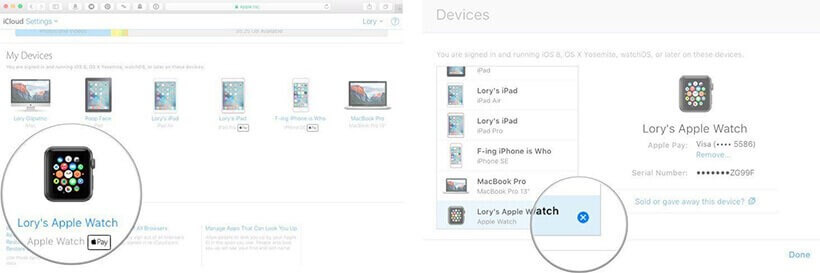
ສ່ວນທີ 4. ວິທີການປົດລັອກ Apple iPhone iCloud ໂດຍການຖອນ Apple ID
ນອກເຫນືອຈາກການສຸມໃສ່ເຕັກນິກການທໍາມະດາເຫຼົ່ານີ້ທີ່ຈະຊ່ວຍໃຫ້ທ່ານເອົາ Apple iPhone iCloud ອອກຈາກອຸປະກອນສະເພາະໃດຫນຶ່ງ, ບົດຄວາມສະເຫນີໃຫ້ທ່ານມີເຕັກນິກທີ່ງ່າຍດາຍທີ່ສຸດທີ່ສາມາດກວມເອົາຄວາມຕ້ອງການທັງຫມົດຂອງທ່ານຢ່າງມີປະສິດທິພາບໂດຍຜ່ານໂປໂຕຄອນແລະກົນໄກທີ່ເປັນເອກະລັກ. ເຄື່ອງມືປົດລັອກທີ່ອຸທິດຕົນຂອງພາກສ່ວນທີສາມແມ່ນຖືວ່າມີປະສິດຕິພາບດີພໍສົມຄວນໃນການໃຫ້ບໍລິການສຳລັບການຖອດ Apple ID ຂອງອຸປະກອນ Apple ຜ່ານທາງທີ່ແນ່ນອນ. ໃນຂະນະທີ່ເຂົ້າໃຈຄວາມອີ່ມຕົວທີ່ມີຢູ່ໃນຕະຫຼາດ, ບົດຄວາມນີ້ສະເຫນີໃຫ້ທ່ານມີເຄື່ອງມືທີ່ມີຄວາມຊໍານິຊໍານານພາຍໃຕ້ຊື່ຂອງ Dr. Fone – Screen Unlock (iOS) ທີ່ເຮັດໃຫ້ໂຄງສ້າງທີ່ຫນ້າປະທັບໃຈກັບຄວາມສາມາດໃນການຟື້ນຕົວອຸປະກອນຂອງທ່ານຈາກສະຖານະການຕ່າງໆດ້ວຍຄວາມສະດວກສະບາຍ. . ເຫດຜົນຫຼາຍຢ່າງເຮັດໃຫ້ Dr.Fone ເປັນທາງເລືອກທໍາອິດສໍາລັບການປົດລັອກ Apple iCloud, ເຊິ່ງແມ່ນ:
- ມັນເປັນເວທີທີ່ງ່າຍດາຍຫຼາຍແລະງ່າຍທີ່ຈະນໍາໃຊ້ທີ່ບໍ່ມີຄວາມຕ້ອງການສໍາລັບທັກສະວິຊາການ.
- ປົດລັອກອຸປະກອນ Apple ທຸກປະເພດທີ່ລະຫັດຜ່ານຖືກລືມ.
- ປົກປ້ອງອຸປະກອນ Apple ຈາກສະຖານະທີ່ຖືກປິດໃຊ້ງານ.
- ມັນບໍ່ຮຽກຮ້ອງໃຫ້ມີ iTunes ປົກກະຕິເພື່ອປົດລັອກ.
- ເຂົ້າກັນໄດ້ໃນທົ່ວທຸກລຸ້ນຂອງ iPhone, iPad, ແລະ iPod Touch.
- ເຮັດວຽກໃນທົ່ວ iOS ຫລ້າສຸດ.
ການສາທິດຕໍ່ໄປນີ້ອະທິບາຍການເຮັດວຽກຂອງດຣ Fone ທີ່ຈະນໍາພາທ່ານໃນການປົດລັອກບັນຊີ Apple ດ້ວຍຄວາມສະດວກ.
ຂັ້ນຕອນທີ 1: ເຊື່ອມຕໍ່ອຸປະກອນ Apple ແລະເປີດຕົວ
ໃນເບື້ອງຕົ້ນ, ທ່ານໄດ້ຖືກແນະນໍາໃຫ້ເຊື່ອມຕໍ່ອຸປະກອນຂອງທ່ານກັບຄອມພິວເຕີແລະເປີດເວທີທີ່ກ່ຽວຂ້ອງໃນ desktop ໄດ້. ເລືອກເຄື່ອງມື "ປົດລັອກຫນ້າຈໍ" ຈາກປ່ອງຢ້ຽມເຮືອນແລະດໍາເນີນການ.

ຂັ້ນຕອນທີ 2: ເລືອກທາງເລືອກທີ່ເຫມາະສົມ
ທ່ານຈໍາເປັນຕ້ອງເລືອກທາງເລືອກຂອງ "ປົດລັອກ Apple ID" ຈາກບັນຊີລາຍຊື່ຂອງທາງເລືອກໃນຫນ້າຈໍຕໍ່ໄປ.

ຂັ້ນຕອນທີ 3: ການເຂົ້າເຖິງອຸປະກອນ Apple ຂອງທ່ານ
ເມື່ອທ່ານເປີດອຸປະກອນ Apple ຂອງທ່ານ, ທ່ານຈະສັງເກດເຫັນການເຕືອນທີ່ຮຽກຮ້ອງໃຫ້ຜູ້ໃຊ້ໄວ້ວາງໃຈໃນຄອມພິວເຕີ. ທັນທີທີ່ທ່ານສໍາເລັດກັບການໄວ້ວາງໃຈຄອມພິວເຕີ, ທ່ານສາມາດເຂົ້າເຖິງການຕັ້ງຄ່າຂອງອຸປະກອນໄດ້ຢ່າງງ່າຍດາຍ.

ຂັ້ນຕອນທີ 4: reboot ອຸປະກອນ
ເປີດການຕັ້ງຄ່າອຸປະກອນຂອງທ່ານແລະດໍາເນີນການໃນເມນູເພື່ອ reboot ມັນ. ໃນຂະນະທີ່ທ່ານລິເລີ່ມການປິດເປີດເຄື່ອງໃໝ່, ເວທີຈະກວດພົບມັນໂດຍອັດຕະໂນມັດ ແລະເລີ່ມຂະບວນການຖອນ Apple ID ອອກຈາກອຸປະກອນ. ໃນຂະນະທີ່ເວທີສະຫຼຸບຂະບວນການ, ມັນສະຫນອງການກະຕຸ້ນເຕືອນໃນຫນ້າຈໍ desktop ສະແດງໃຫ້ເຫັນການປະຕິບັດສົບຜົນສໍາເລັດຂອງຂັ້ນຕອນ.

ສະຫຼຸບ
ບົດຂຽນໄດ້ສຸມໃສ່ການໃຫ້ຄໍາແນະນໍາທີ່ມີປະສິດທິພາບທີ່ອະທິບາຍເຖິງນະໂຍບາຍດ້ານຂອງການນໍາໃຊ້ Apple Watch, ປະຕິບັດຕາມການເຊື່ອມຕໍ່ຂອງມັນກັບອຸປະກອນອື່ນໆ. ວິທີການຕ່າງໆສາມາດດັດແປງເພື່ອປົດລັອກ Apple Watch iCloud ສະເພາະທີ່ເປັນເຈົ້າຂອງໂດຍຜູ້ໃຊ້ຂອງເຈົ້າຫຼືຄົນອື່ນ. ເພື່ອໃຫ້ໄດ້ຄວາມຮູ້ທີ່ເລິກເຊິ່ງກວ່າກ່ຽວກັບກົນໄກທີ່ກ່ຽວຂ້ອງ, ທ່ານຈໍາເປັນຕ້ອງໄດ້ຜ່ານຄໍາແນະນໍາຢ່າງລະອຽດແລະສືບທອດຄວາມຮູ້ທີ່ເຫມາະສົມທັງຫມົດທີ່ຈະຊ່ວຍແກ້ໄຂບັນຫາທີ່ກ່ຽວຂ້ອງກັບ Apple Watch ທີ່ຖືກລັອກຂອງທ່ານ.
iCloud
- ປົດລັອກ iCloud
- 1. iCloud Bypass ເຄື່ອງມື
- 2. Bypass iCloud Lock ສໍາລັບ iPhone
- 3. ກູ້ຄືນລະຫັດຜ່ານ iCloud
- 4. Bypass ການກະຕຸ້ນ iCloud
- 5. ລືມລະຫັດຜ່ານ iCloud
- 6. ປົດລັອກບັນຊີ iCloud
- 7. ປົດລັອກ iCloud lock
- 8. ປົດລັອກການເປີດໃຊ້ iCloud
- 9. ເອົາ iCloud ລັອກກະຕຸ້ນ
- 10. ແກ້ໄຂ iCloud Lock
- 11. iCloud IMEI ປົດລັອກ
- 12. ກໍາຈັດ iCloud Lock
- 13. ປົດລັອກ iCloud ລັອກ iPhone
- 14. ການ Jailbreak iCloud ລັອກ iPhone
- 15. ດາວໂຫຼດ iCloud Unlocker
- 16. ລຶບບັນຊີ iCloud ໂດຍບໍ່ມີການລະຫັດຜ່ານ
- 17. ເອົາ Activation Lock ໂດຍບໍ່ມີການເຈົ້າຂອງກ່ອນຫນ້າ
- 18. Bypass Activation Lock ໂດຍບໍ່ມີການ Sim Card
- 19. ບໍ່ Jailbreak ເອົາ MDM
- 20. iCloud Activation Bypass Tool Version 1.4
- 21. iPhone ບໍ່ສາມາດເປີດໃຊ້ງານໄດ້ເນື່ອງຈາກເຊີບເວີເປີດໃຊ້ງານ
- 22. ແກ້ໄຂ iPas ຕິດຢູ່ໃນ Activation Lock
- 23. Bypass iCloud Activation Lock ໃນ iOS 14
- ເຄັດລັບ iCloud
- 1. ວິທີການສໍາຮອງຂໍ້ມູນ iPhone
- 2. ຂໍ້ຄວາມສໍາຮອງຂໍ້ມູນ iCloud
- 3. iCloud WhatsApp Backup
- 4. ເຂົ້າເຖິງ iCloud Backup ເນື້ອໃນ
- 5. ເຂົ້າເຖິງ iCloud ຮູບພາບ
- 6. ຟື້ນຟູ iCloud ຈາກການສໍາຮອງຂໍ້ມູນໂດຍບໍ່ມີການປັບ
- 7. ຟື້ນຟູ WhatsApp ຈາກ iCloud
- 8. Free iCloud Backup Extractor
- ປົດລັອກບັນຊີ Apple
- 1. ຍົກເລີກການເຊື່ອມຕໍ່ iPhones
- 2. ປົດລັອກ Apple ID ໂດຍບໍ່ມີຄໍາຖາມຄວາມປອດໄພ
- 3. ແກ້ໄຂບັນຊີ Apple ທີ່ພິການ
- 4. ເອົາ Apple ID ຈາກ iPhone ໂດຍບໍ່ມີການລະຫັດຜ່ານ
- 5. ແກ້ໄຂບັນຊີ Apple ທີ່ຖືກລັອກ
- 6. ລຶບ iPad ໂດຍບໍ່ມີ Apple ID
- 7. ວິທີການຕັດການເຊື່ອມຕໍ່ iPhone ຈາກ iCloud
- 8. ແກ້ໄຂບັນຊີ iTunes ທີ່ພິການ
- 9. ເອົາ Find My iPhone Activation Lock
- 10. ປົດລັອກ Apple ID Disabled Activation Lock
- 11. ວິທີການລຶບ Apple ID
- 12. ປົດລັອກ Apple Watch iCloud
- 13. ເອົາອຸປະກອນອອກຈາກ iCloud
- 14. ປິດ Two Factor Authentication Apple






James Davis
ພະນັກງານບັນນາທິການ
ໂດຍທົ່ວໄປຄະແນນ 4.5 ( 105 ເຂົ້າຮ່ວມ)